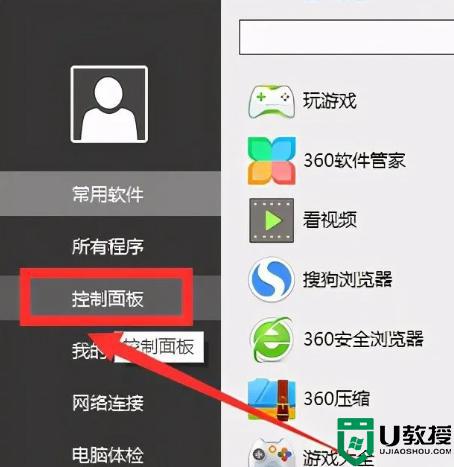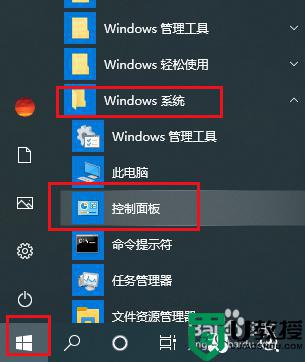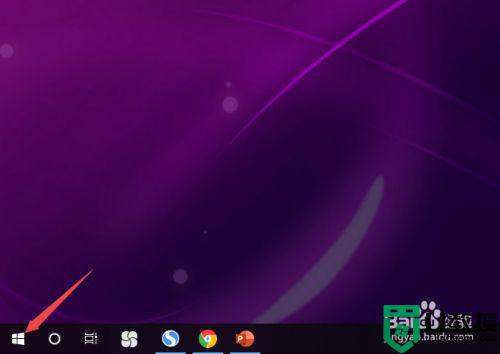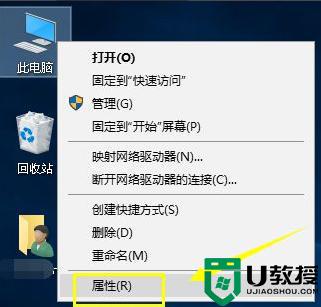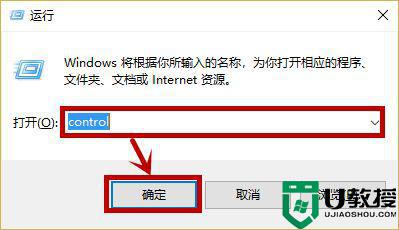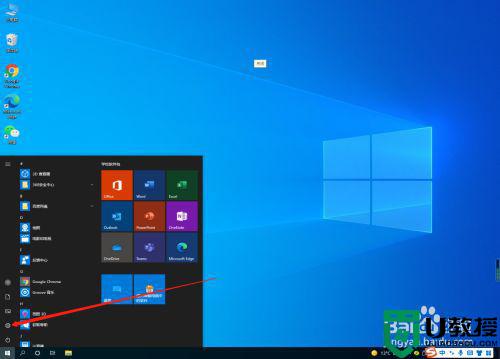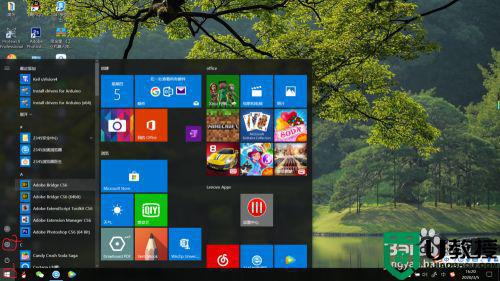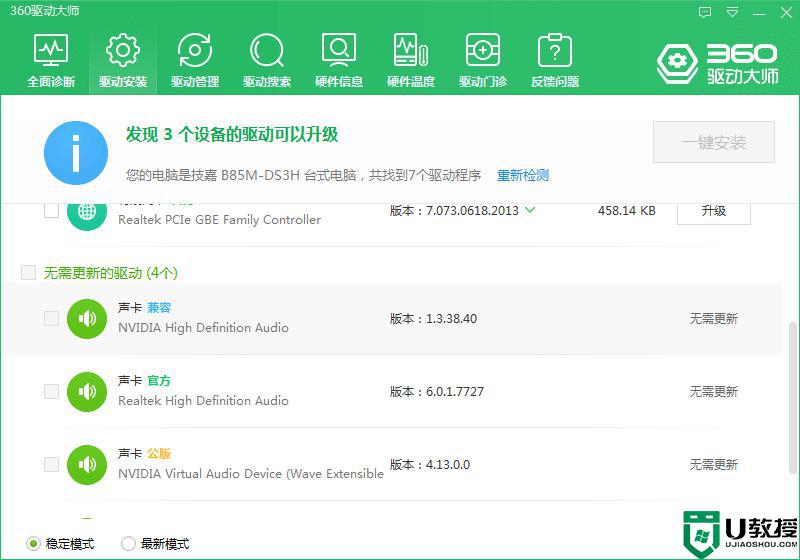为什么win10电脑插上耳机没声音 win10电脑插上耳机没声音的解决方法
时间:2022-02-12作者:mei
平时在公共场合使用电脑玩游戏,听歌一般会带上耳机,这样不仅音效好,而且还不影响别人,简直是一举两得的好处。但是,我们将耳机插入win10电脑后耳机却没声音,检查耳机设备都正常,那么就是系统设置问题,下面小编给大家详解处理方法。
1、首先我们打开电脑的设置选项,打开设置选项的方法有很多种,小编这里直接在电脑左下角搜索框搜索的设置,如下图所示就是电脑的设置界面。
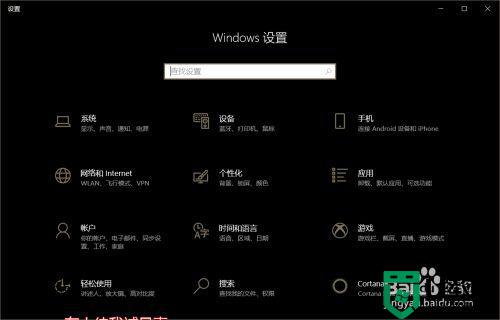
2、打开电脑的设置选项之后我们可以看到关于电脑的各种设置,我们点击“系统”,系统设置中有声音的管理选项。打开系统之后我们找到声音。
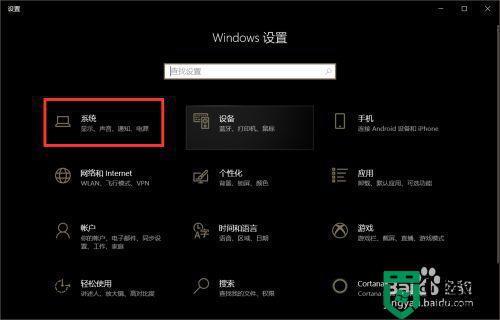
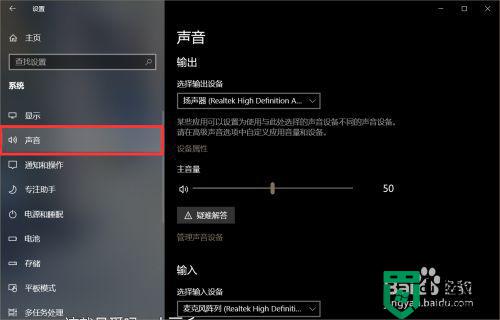
3、在声音设置界面中,我们向下滑动滚轮找到“声音控制面板”,如下图所示,小编已经标注出来了,这几个字的颜色有些淡,别漏掉哦。
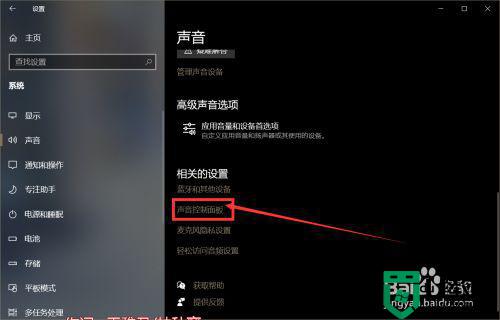
4、声音控制面板,我们在声音控制面板中找到扬声器,找到高级,可以看到这里就是声音管理的界面,没声音的话有可能是下面的小喇叭被静音了,我们取消静音状态就可以了。
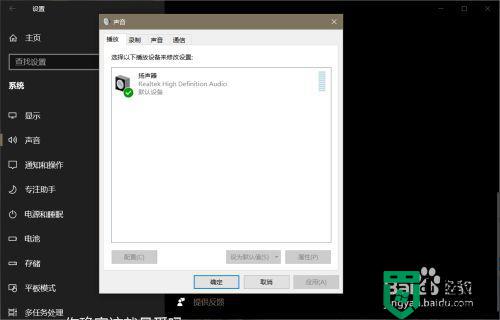

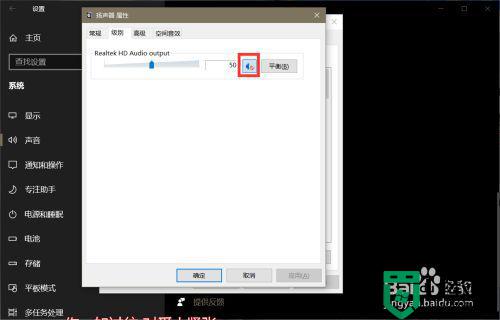
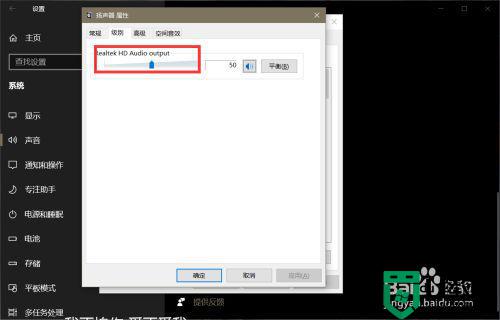
如果耳机设备有问题,大家直接更换新的耳机就可以了,下次碰到相同故障,大家一起参考教程来修复。